Guide: passo per passo




Introduzione a un firewall semplice e gratuito: Zone Alarm
PREMESSA: se non conoscete il significato di qualche parola consultate il nostro Glossario.COS'È
Il firewall è un software specifico che serve a monitorare il traffico di dati in entrata e in uscita tra il nostro PC e la rete Internet o quella locale (detta LAN).
A COSA SERVE
Il suo scopo è bloccare l'invio di informazioni o rifiutarne la ricezione se non sono generate da fonti sicure (cioè conosciute).
I vantaggi?
Mette al riparo dagli spyware, cioè quei software che installiamo senza saperlo insieme a molti freeware, e che sono programmati per diffondere dati sensibili sulle nostre navigazioni (indirizzo di posta o siti maggiormente visitati) verso le compagnie che le hanno creati, che li rivenderanno a compagnie pubblicitarie;
Difende dai trojan, un particolare tipo di virus che permette ad estranei di intruforlarsi nel nostro PC e comandarlo a distanza;
Rende immuni dai worm, codici maligni che sfruttano bug (cioè difetti di programmazione) di Windows per creare problemi, e la cui propagazione non è legata alla trasmissione di EXE, ma alla semplice ricezione di certe stringhe di dati mentre si è connessi sul Web (esempi famosi sono il Sasser e il Blaster).
QUALE SCEGLIERE
Solo Windows XP SP2 ha introdotto tra le sue applicazione un firewall integrato, un po' meno semplicistico di quello predentemente avuto. Purtroppo però non consente una efficace gestione del traffico uscente dal PC, e i suoi controlli in proposito sono facilmente aggirabili.
Per questo abbiamo deciso di affidarci a uno dei più famosi firewall, lo Zone Alarm, nella sua versione gratuita. È abbastanza semplice da utilizzare e per uso domestico è più del necessario. Altri nomi di programmi freeware simili su cui documentarsi sono:
Kerio Personal Firewall
Sygate Personal Firewall
Outpost
Altri come al solito li trovate su Google o nella nostra sezione apposita ;)
DA DOVE SI SCARICA E COME SI INSTALLA
Il download lo potete effettuare da qui o dalla nostra scheda. Lanciate il file di installazione. Mi soffermerò solamente sulle schermate degne di nota, per le altre limitatevi a premere "Next" o "Done" o comunque a procedere verso quella successiva.
Qui dovete dare i vostri dati: ricordatevi di selezionare le 2 opzioni sottostanti se volete che vi arrivino per posta gli avvisi degli update (NON è indispensabile...).
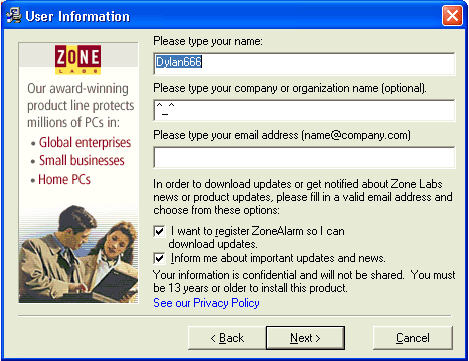
Arrivati a questo punto invece dovete indicare il vostro tipo di connessione. Nel campo sottostante indicate che usate il software per un PC a uso singolo (se fosse per uso commerciale non potreste usare la versione free) e sotto se avete una rete domestica di PC (LAN) e un antivirus (serve per attivare il controllo delle protezioni aggiornate contro i virus. Non è una funzione indispensabile).
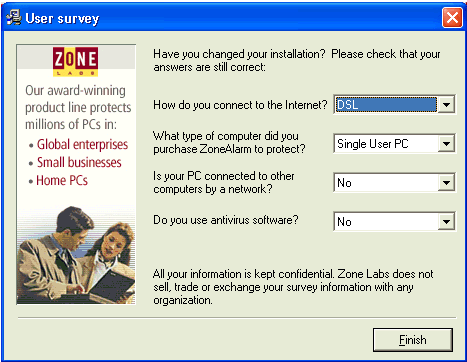
Questa videata è solo pubblicitaria: volete tutte le funzioni elencate a sinistra? Allora comprate la versione Pro! Ma a noi basta quella gratuita, quindi mettiamo il pallino a destra e andiamo avanti...
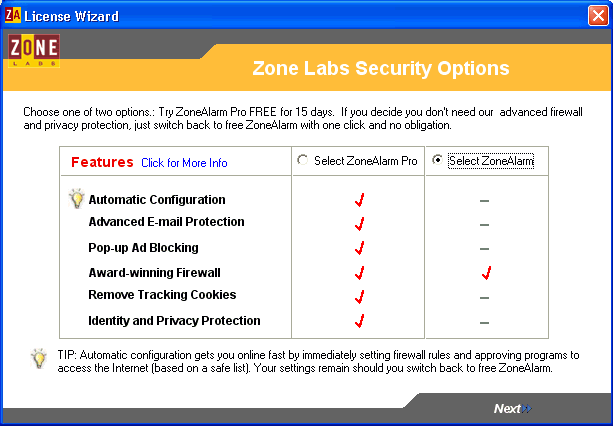
Qui il premuroso programma ci chiede se vogliamo avere una configurazione pre-impostata per la navigazione Internet. In pratica darà già tutti i permessi a Internet Explorer e poco altro. Selezioniamola ma prepariamoci a aggiungere altri programmi...
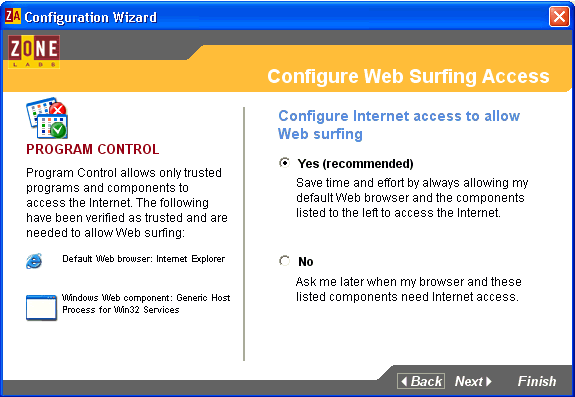
COME SI USA
È tutto molto semplice: ogni volta che un programma tenta l'accesso dal PC verso l'esterno (cioè il web) appare questa schermata in basso a destra dove c'è l'icona dello Zone Alarm (quella ZA gialla e rossa per capirci):
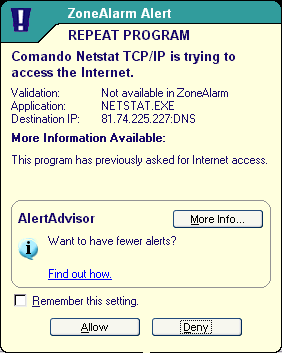
La domanda posta è molto chiara: il programma XYZ (in questo caso il Netstat) sta provando a accedere a Internet. Che vogliamo fare? Abbiamo 2 possibilità:
Allow = permetti
Deny = nega
Se vogliamo che la risposta a questo quesito valga per tutte le prossime volte selezioniamo l'opzione in basso, che significa "Ricorda questa impostazione". Facile no? Daremo il consenso con questa opzione a tutti i programmi fidati e conosciuti, quali Explorer, Outlook, Word, Adobe Acrobat Reader, Realplayer, Windows Media Player ecc.
Per i programmi di sharing (Kazaa, Emule, WinMX) o comunque di scambio file (MSN Messeger, mIRC, NetMeeting) apparirà una seconda schermata simile alla prima ma di sfondo viola con la dicitura:
XYZ Application trying to act as a server
Dando (come prima) il permesso il firewall non solo consentirà ai dati di entrare, ma anche di uscire (e quindi di far scaricare gli altri o inviare file).
L'unico altro avviso che verrà posto è quello delle "tentate intrusioni". Molti sono falsi allarmi e comunque sono tutti attacchi che saranno fermati. Disabilitiamone dunque la notifica in Alerts & Logs > Main > Off.
PC IN RETE E MULTIPLAYER
Se avete una LAN o giocate on-line facendo da server dovete configurare il firewall in modo tale che i vostri amici si possanno connette a voi. Per questo dovete specificare il loro IP, ovvere il numero col quale sono univocamente riconosciuti in rete, altrimenti il software scambierebbe gli altri giocatori per pirati informatici che tentano di intrufolarsi nel vostro PC e li bloccherebbe. Fate così:
Doppio-cliccate sull'icona dello Zone Alarm che sta vicino all'orologio di Windows
Spostatevi in Firewall > Zones
Cliccate su Add > IP Address
Inserite l'IP e volendo una descrizione
Premete su Ok e su Apply (mi raccomando quest'ultimo!)
Se è un IP dinamico (cioè della connessione Internet, che cambia a ogni accesso) ricordatevi di rimuoverlo quando finite la comunicazione.
COME FACCIO A SAPERE L'IP DEI MIEI AMICI?
Ma vi si deve dire proprio tutto? :P
Se hanno XP/2000 ditegli di andare su Start > Esegui e scrivere ipconfig (invio)
Se hanno 95/98/ME ditegli di andare su Start > Esegui e scrivere winipcfg (invio)
In entrambi i casi devono vedere dove dice "Indirizzo" (è un numero del tipo xxx.yyy.zzz.www).
IL PROGRAMMA XYZ NON FUNZIONA: È COLPA DEL FIREWALL?
lo scoprite facilmente! ;) Se cliccando col destro sull'icona e scegliendo Shutdown ZoneAlarm il problema scompare allora sì. In quel caso controllate di aver dato i permessi giusti al programma (sono le "V" verdi), se non ne siete sicuri rimuovetelo dalla lista del firewall e fatevi porre nuovamente la domada con le risposte Allow e Deny. Se è un programma di comunicazione provate aggiungendo l'IP come detto sopra. Ad esempio la Comunicazione vocale di MSN Messanger necessita di quest'ultimo accorgimento. Provate anche a guardare il log (Alerts & Logs > Log Viewer) per capire cosa succede.
COME MAI RICEVO TUTTI QUESTI ATTACCHI?
Intanto è un'impressione, perché Zone Alarm avvisa anche per un semplice ping e per molti altri futili motivi, e un po' perché la gente che è infetta da virus che tentano di porpagarsi è molta di più di quanto non si immagini... Durante le ondate di Blaster e Sasser o del worm di turno i tentativi si sprecano... Per non parlare di tutti quelli che si divertono ancora col Subseven o qualche altro trojan e sono alla ricerca di un computer infetto. Ma tutti questi casi non ci devono preoccupare, abbiamo il nostro firewall ;)
PS: questo (come per l'antivirus) non vuol dire 100% di sicurezza (vedi qui) ma ci si avvicina molto, e comunque meglio una difesa in più che una in meno ;)
! ATTENZIONE ! IN CASO DI CRASH
Può capitare che un blocco del computer o il malfunzionamento improvviso di un programma causino dei problemi nell'esecuzione di Windows e quindi dello Zone Alarm. In quel caso vedrete la sua icona tasformarsi in una croce gialla su sfondo rosso come mostrato qui:
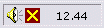
Ciò simboleggia che il firewall è stato ostacolato nel suo corretto funzionamento di monitoraggio del traffico e per questo ha preventivamente bloccatto tutte le connessione verso l'esterno e l'interno del PC. Quando accade il vostro browser vi permetterà di accedere unicamente a questa pagina, in cui sono spiegati tutti i passaggi necessari per riattivare le connessioni. Se non capite l'inglese non vi fate prendere dal panico perché basta riavviare il PC per far tornare tutto normale. Se ciò non accadesse riprovate con il reset altre due volte, e se ancora non bastasse passate alle soluzioni di quella pagina o chiedete sul forum.
TOOLS
Se leggere i log vi è complicato o vi sembrano poco esaurienti, questo vi facilita la vita ;)
Per ogni cosa naturalmente chiedete sul forum ;)
Link correlati:
http://www.attivissimo.ne ... ealarm5/installazione.htm
|
Guide correlate a "Introduzione a un firewall semplice e gratuito: Zone Alarm": |
